Cara Mengubah Negara atau Wilayah Kedai Windows di Windows 11
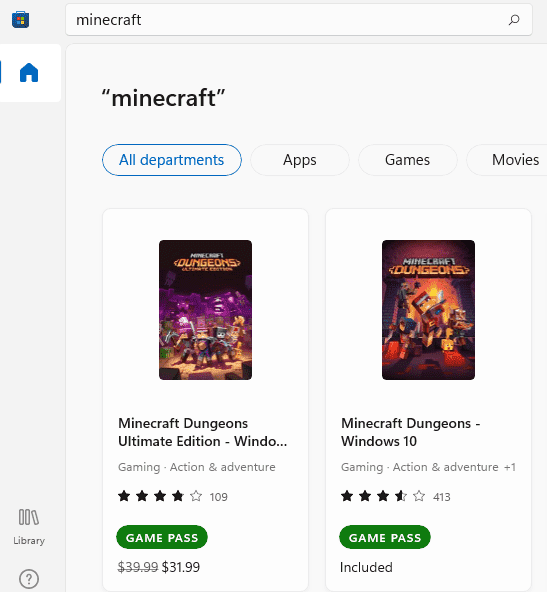
- 1219
- 43
- Chris Little I
Mungkin ada aplikasi atau permainan tertentu yang tidak tersedia di negara anda, tetapi boleh didapati di negara lain. Dalam hal ini, anda mungkin mahu menukar tetapan negara kedai Microsoft anda untuk mendapatkan aplikasi atau permainan itu.
Apabila anda menyediakan tingkap anda, anda juga diminta untuk menyiapkan negara anda juga. Ini adalah negara yang sama yang juga ditetapkan untuk kedai Microsoft anda. Jadi, jika anda menukar lokasi sistem anda ke negara pilihan anda, maka perubahan itu akan mencerminkan di kedai Microsoft anda juga.
Katakan negara yang kini ditetapkan di kedai Microsoft anda adalah Amerika Syarikat, dengan mata wang dalam dolar. Sekarang katakan anda mahu mengubahnya ke India, dengan mata wang INR. Artikel ini menerangkan bagaimana anda dapat melakukannya di Windows 11 anda dengan beberapa langkah yang sangat mudah.
Sebelum:
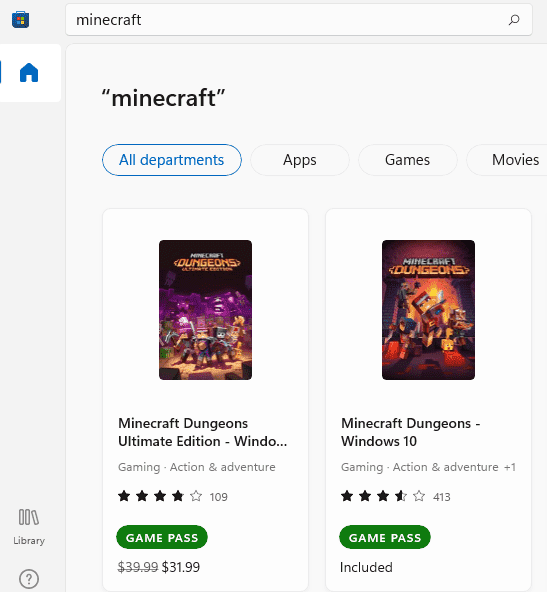
Langkah 1: Klik pada Mula ikon.
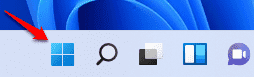
Langkah 2: Seperti seterusnya, klik pada Tetapan ikon.
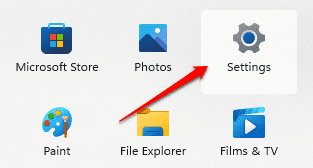
Langkah 3: Di tetingkap Tetapan yang baru dibuka,
Klik pada Masa & Bahasa pilihan dalam tetingkap tetingkap kiri.
Di dalam tetingkap tetingkap kanan, tatal ke bawah dan cari bahagian yang dinamakan Negara atau wilayah. Klik pada jatuh ke bawah anak panah dikaitkan dengannya.
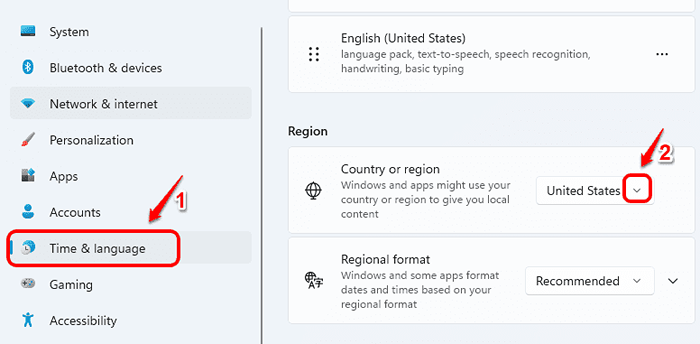
Langkah 4: Dari menu drop-down, klik pada negara sasaran. Dalam kes saya, saya telah mengambil India sebagai contoh.
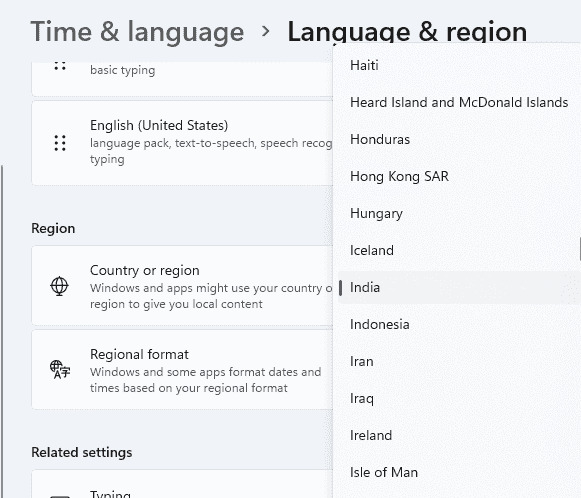
Sekarang, lancarkan Microsoft Store. Sekiranya sudah dibuka, tutuplah dan buka lagi. Negara anda sekarang harus ditukar kepada negara pilihan anda. Anda boleh mengesahkannya dengan mencari aplikasi berbayar dan dengan mencari simbol mata wangnya.
Selepas:
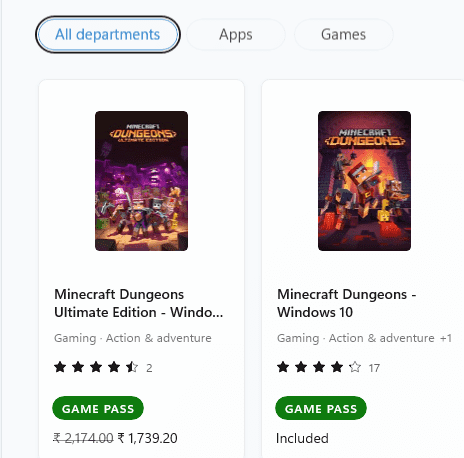
Semoga kaedah ini berfungsi untuk anda.
- « Cara menukar lokasi folder OneDrive di Windows 11
- Betulkan pencetak tidak dapat dihubungi melalui isu rangkaian »

